देर से, हमने विंडोज 10 उपयोगकर्ताओं के लिए कुछ उपयोगी टिप्स साझा किए हैं जो बिल्ट-इन मेल ऐप का उपयोग करते हैं। पहले हमने मेल ऐप को रीसेट करने के बारे में बात की और फिर हमने मेल ऐप में ईमेल अकाउंट पासवर्ड को अपडेट करने के बारे में चर्चा की।
यदि आप विंडोज 10 में अपने प्राथमिक ईमेल क्लाइंट के रूप में डिफ़ॉल्ट मेल ऐप का उपयोग कर रहे हैं, तो आपने मेल ऐप में कई ईमेल अकाउंट जोड़े हैं। जैसा कि आप जानते हैं, डिफ़ॉल्ट सेटिंग्स के साथ, स्टार्ट मेनू में मेल ऐप टाइल नवीनतम ईमेल संदेश प्रदर्शित करता है, लेकिन कई उपयोगकर्ता केवल मेल ऐप को पिन करने के बजाय स्टार्ट मेनू में व्यक्तिगत ईमेल खातों को पिन करना पसंद करते हैं जो सभी जोड़े गए खातों से नवीनतम ईमेल दिखाता है।

इस गाइड में, हम देखेंगे कि प्रारंभ मेनू में व्यक्तिगत या सभी ईमेल खातों को कैसे पिन किया जाए ताकि आप प्रारंभ मेनू से सभी ईमेल खातों के सभी नवीनतम संदेशों पर एक नज़र डाल सकें।
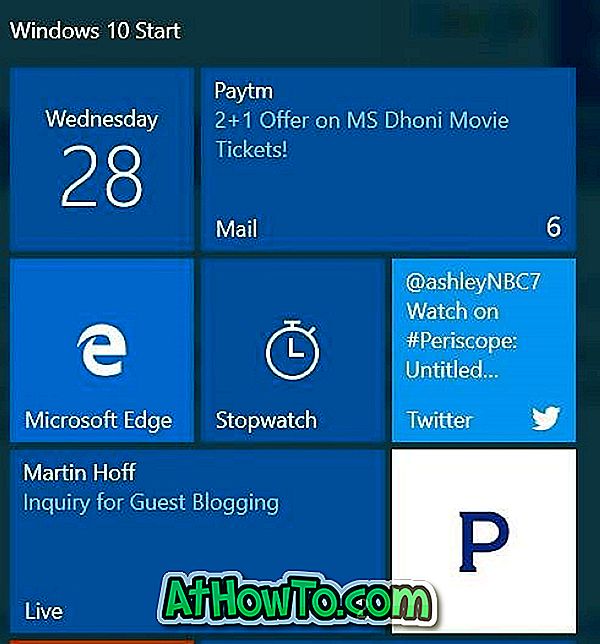
व्यक्तिगत ईमेल खातों को पिन करना या स्टार्ट मेनू में सभी ईमेल खातों को पिन करना काफी आसान है। व्यक्तिगत ईमेल खातों या सभी ईमेल खातों को प्रारंभ मेनू पर पिन करने के लिए नीचे दिए गए निर्देशों को पूरा करें।
प्रारंभ मेनू पर ईमेल खाते पिन करें
चरण 1: मेल एप्लिकेशन खोलें।
चरण 2: मेल बॉक्स के बाएँ फलक में, आपको मेल ऐप में जोड़े गए सभी ईमेल खाते दिखाई देंगे। यदि आप ईमेल खाते नहीं देख सकते हैं, तो मेनू आइकन (नीचे चित्र देखें) पर क्लिक करें।
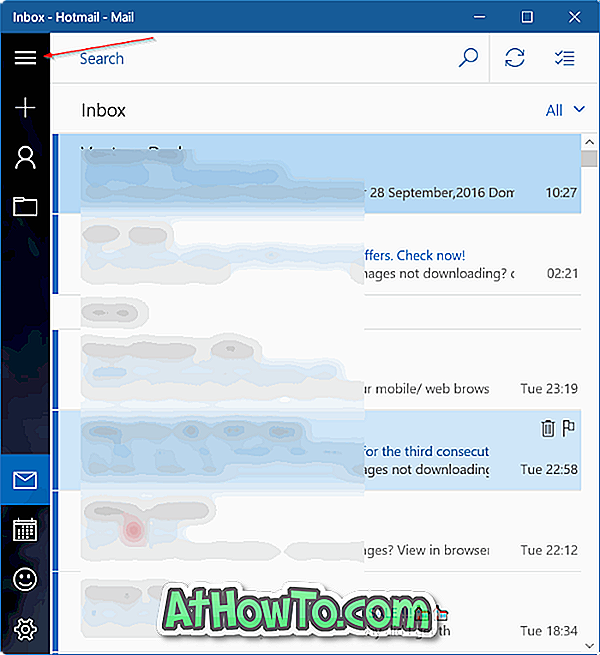
चरण 3: प्रारंभ में एक ईमेल खाते को पिन करने के लिए, बाएं फलक में, उस ईमेल खाते पर राइट-क्लिक करें जिसे आप स्टार्ट पर पिन करना चाहते हैं, और फिर पिन टू स्टार्ट विकल्प पर क्लिक करें ।
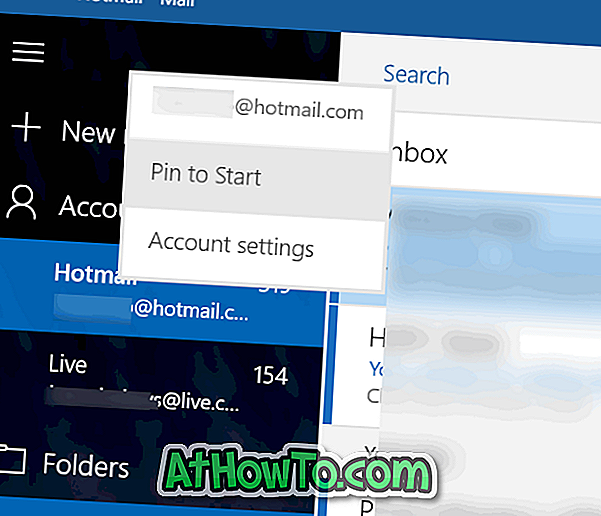
चरण 4: जब आप निम्नलिखित पुष्टि संवाद देखते हैं, " क्या आप इस टाइल को प्रारंभ करना चाहते हैं? संदेश, प्रारंभ पर खाता पिन करने के लिए हां बटन पर क्लिक करें। बस! प्रारंभ मेनू में किसी भी ईमेल खाते को पिन करने के लिए आप इन चरणों को दोहरा सकते हैं।
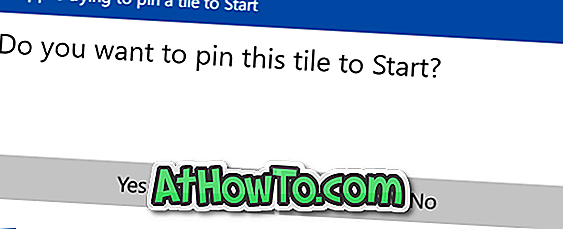
डिफ़ॉल्ट रूप से, मध्यम आकार की टाइल स्टार्ट मेनू के निचले भाग में दिखाई देगी। आप इसे राइट या क्लिक करके, चौड़ी या बड़ी टाइल बनाने के लिए आकार बदल सकते हैं, आकार पर क्लिक करें और फिर चौड़ा या बड़ा विकल्प चुन सकते हैं। जैसा कि आप जानते हैं, आप प्रारंभ के दाईं ओर टाइल को कहीं भी स्थानांतरित कर सकते हैं।
एक बार एक ईमेल खाता प्रारंभ मेनू पर पिन किया जाता है, उसे आपके खाते से नवीनतम संदेश प्रदर्शित करने चाहिए। यदि नहीं, तो कृपया इस पर राइट-क्लिक करें, अधिक पर क्लिक करें और फिर विकल्प पर लाइव टाइल पर क्लिक करें ।
यदि आप कई ईमेल खातों को पिन करना चाहते हैं, तो आपको प्रत्येक ईमेल खाते पर राइट-क्लिक करना होगा और फिर पिन टू स्टार्ट विकल्प पर क्लिक करना होगा।














